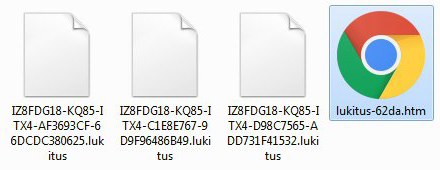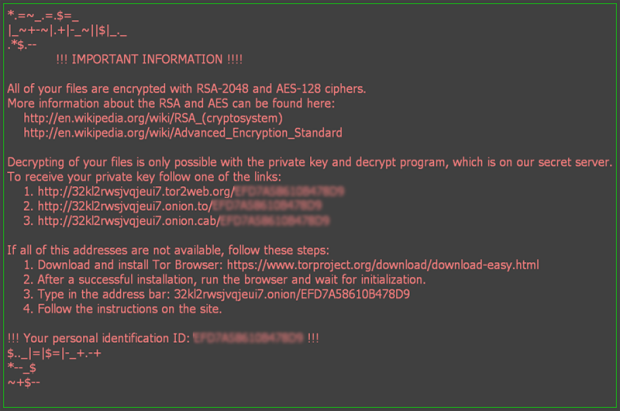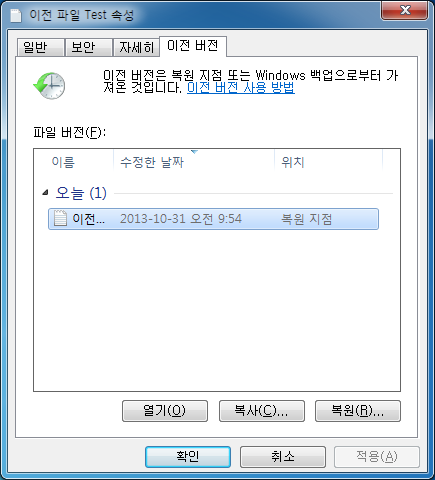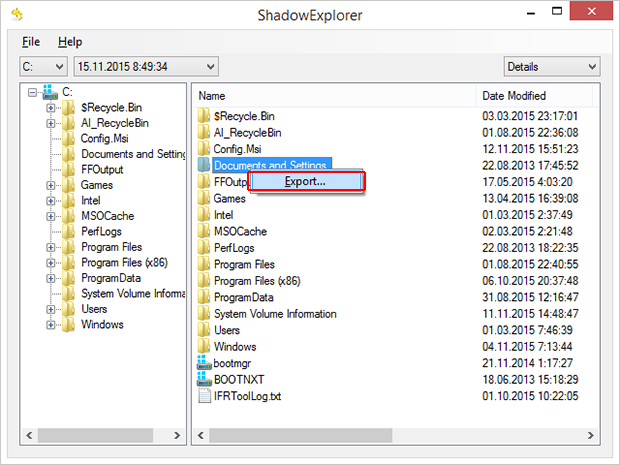Lukitus/Locky 랜섬웨어 제거: .lukitus 바이러스 파일 해독 방법
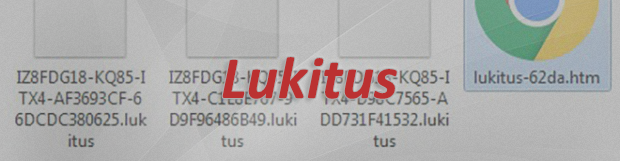
Locky 랜섬웨어는 새로운 변종이 출시됨에 따라, 또 다른 페이스리프트를 갖게 되었습니다, 이 시기에 암호화된 파일을 .lukitus 확장자로 추가하고자 합니다.
현재까지 가장 널리 보급된 중계 스트레인 중 하나인 Locky의 활동은 온라인 강탈 환경이 얼마나 역동적인지를 보여줍니다. Locky의 최신 형태는 악의적으로 암호화 대상이 되는 모든 파일에 연결되는 확장자를 기반으로하며 Lukitus라고 불립니다. 이는 “잠그다”를 의미하는 핀란드어 단어입니다. 이것은 또한 심각한 문제의 진정한 의도를 아주 정확하게 묘사합니다.
이전과 마찬가지로 .lukitus 파일 바이러스가 malspam을 통해 희생자가되고 있습니다. 내장된 유독성 파일이 있는 전자 메일은 Necurs라는 봇넷에서 대량 생성됩니다. 사용자는 청구서 또는 배달 실패 테마와 같은 이러한 메시지를 받는 경우, 감염이 컴퓨터에서 실행되는 위험을 감수해야합니다. 첨부된 Microsoft Word 문서는 유인물처럼 보이지만 일단 열면 내용이 비어 있거나 이해하기 어려운 것으로 나타납니다. 전체 트릭은 Office 매크로를 중심으로 이루어지므로 사용자가 문서 내용물을 읽을 수 있게 됩니다. 또한, 임베디드 VBA 매크로가 작동하자마자 문제가 발생합니다. Lukitus 랜섬웨어가 다운로드되어 호스트 시스템에 들어갑니다.
컴퓨터에서 실행될 때, 랜섬웨어는 일종의 정찰을 수행합니다. 로컬 하드 디스크 파티션, 네트워크 공유 및 이동식 드라이브에서 수십 개의 서로 다른 파일 형식을 검색합니다. 희생자에게 잠재적인 가치가 있을 수 있 는 모든 것을 찾은 Lukitus / Locky 랜섬웨어는 RSA-2048 및 AES-128 암호 시스템을 견고하게 혼합하여 데이터를 잠급니다. 대상 항목에 암호화만 적용하는 건 아닙니다. 이외에도 감염은 파일 이름을 스크램블링하고 각 파일 이름을 36 진수 문자로 바꾸고 .lukitus 확장자를 연결합니다.
희생자에게 데이터 암호 해독에 대한 안내를 제공하기 위해 Lukitus 바이러스는 Lukitus-[4 chars].htm 및 Lukitus-[4 chars] .bmp라는 이름의 메모를 바탕 화면에 드롭하고 암호화 된 폴더에 HTM 버전을 뿌립니다. BMP 랜섬은 바탕 화면 배경을 자동으로 차지하도록 구성됩니다. 이 파일은 Tor 브라우저를 다운로드하여 설치하고, 모든 복구 방법을 보도록 사용자에게 주소가 표시된 페이지를 방문하라고 지시합니다. 이렇게하면 0.5 비트코인이 가해자에게 전송되고 랜섬 지불 포털인 Locky Decryptor 페이지에서 모든 게 종료됩니다.
안타깝게도 보안 분석가들은 일반적으로 Locky와 Lukitus 변종에 실행가능한 무료 암호 해독기를 만들 수 없었습니다. 랜섬 경로가 유일한 옵션처럼 보일 수 있지만, 지불하지 않고 .lukitus 확장 파일을 복원하는 데 도움이 되는 몇 가지 다른 기술이 있습니다.
Lukitus/Locky 랜섬웨어 자동 제거 및 데이터 복구
랜섬웨어의 근절은 믿을만한 보안 소프트웨어를 사용하여 효율적으로 실행할 수 있습니다. 자동 정리 기술을 사용하면, 감염의 모든 구성 요소가 시스템에서 완전히 제거됩니다.
- 권장 보안 유틸리티를 다운로드한 후, 컴퓨터 보안 검색 시작 옵션을 선택하여 PC에 악성 개체가 있는지 확인하십시오Lukitus/Locky제거기 다운로드
-
스캔을 통해 탐지된 항목 목록이 표시됩니다. 시스템에서 바이러스 및 관련 감염을 삭제하려면 위협 수정을 클릭합니다. 정리 과정의 해당 단계를 완료하면 전염될 일을 완전히 제거할 수 있습니다. 이제 더 큰 도전에 직면해 있습니다 – 데이터를
다시 복구합니다.
Lukitus/Locky로 암호화 된 파일 복원하는 방법
해결방법1: 파일 복구 소프트웨어 사용
Lukitus/Locky는 귀하의 파일 사본을 만들고 이를 암호화 한다는 것을 아는 게 중요합니다. 그러므로, 원본 파일도 삭제해야 합니다. 제거된 데이터를 복원할 수 있는 애플리케이션이 있습니다. 이와 같은 목적으로 데이터 복원Pro와 같은 도구를 활용하실 수 있습니다. 랜섬웨어의 최신 버전은 여러 덮어 쓰기와 보안 삭제를 적용하는 경향이 있지만, 이러한 방법은 시도할 가치가 있습니다.
Stellar Data Recovery Professional 다운로드
해결방법 2: 백업 사용
무엇보다, 먼저 파일을 복구하는 것이 가장 좋은 방법입니다. 하지만, 컴퓨터에 저장된 정보를 백업한 경우에만 적용됩니다. 그렇게 하여, 사전 숙고로 이익을 얻으세요.
해결방법 3: 섀도우 볼륨 복사본 사용하기
알 수 없는 경우, 운영 체제는 시스템 복원이 컴퓨터에서 활성화 되어있는 한 모든 파일의 섀도 볼륨 복사본이라 합니다. 복원 지점은 지정된 간격으로 생성되기 때문에 그 순간에 나타나는 파일의 스냅샷도 생성됩니다. 해당 방법으로 파일의 최신 버전을
복구할 수 없습니다. 하지만 확실히 시도할 만한 가치가 있습니다. 워크플로우는 다음과 같은 두 가지 방법으로 수행할 수 있습니다: 수동 및 자동 솔루션 사용법이 있습니다. 우선 수동 프로세스를 살펴보겠습니다.
이전 버전 기능을 사용
윈도우 운영체제는 이전 버전의 파일을 복구하기 위한 옵션을 표준으로 제공합니다. 그것은 폴더에도 적용할 수 있습니다. 파일이나 폴더를 마우스 오른쪽 버튼으로 클릭하고, 속성을 선택한 다음 이전 버전이라는 탭을 클릭합니다. 버전 영역에 파일
및 폴더의 백업사본 목록과 함께 그 날짜와 시간이 표시됩니다. 지정할 수 있는 새 위치로 항목을 복원하려면 최신항목을 선택하고 복사 버튼을 클릭합니다. 복원 버튼을 클릭하면, 해당 항목이 원래 위치로 복원됩니다.ShadowExplorer 도구의 적용
이 방법을 이용하면 수동적인 방법이 아니라 자동으로 파일 및 폴더의 이전 버전을 복원할 수 있습니다. 우선,
ShadowExplorer 프로그램을 다운로드하고 설치합니다. 그것을 실행한 다음, 드라이브 이름과 파일 버전이 만들어진 날짜를 선택합니다. 복구하려는 폴더나 파일을 마우스 오른쪽 버튼으로 클릭하고 내보내기 옵션을 선택합니다. 데이터가 복구되어야 하는 위치를 지정하면 됩니다.
Lukitus/Locky 랜섬웨어가 완전히 제거되었는지 확인합니다
다시 말씀드리건대, Lukitus/Locky 제거 자체가 귀하의 개인 파일의 해독으로 이어지지는 않습니다. 위에 강조된 데이터 복원 방식은 트릭이 될 수도 또는 안 될 수 있지만, 랜섬웨어 자체가 컴퓨터 내부에 속해있지 않습니다. 그런데 이는 종종 다른 악성코드와 함께 오기 때문에, Windows 레지스트리와 기타 위치 내에 남아 있는 바이러스 및 관련 위협의 유해한 잔해가 남아 있는지 확실히 확인하기 위해 자동 보안 소프트웨어로 시스템을 반복적으로 스캔하셔야 합니다.